Wireless Point-to-Point Mikrotik adalah koneksi komunikasi wireless antara dua titik, dimana satu host terhubung hanya dengan satu client. Wireless Point-to-Point (P2P) Mikrotik biasanya menggunakan dua buah Mikrotik + Antena Directional (Grid, Yagi, Sectoral, dsb). Penerapan Wireless Point-to-point pada Mikrotik membutuhkan lisensi RouterOS minimal level 3 dengan mode bridge – station.
Perangkat Mikrotik yang digunakan yaitu Mikrotik Outdoor yang memiliki ketahanan terhadap berbagai macam kondisi cuaca, misalnya menggunakan RB 433. Mikrotik ini nantinya akan dipasang di tower komunikasi bersama antena directional nya. Untuk pemasangan Mikrotik dan antena nya sendiri harus memperhatikan kondisi lingkungan sekitar.
1.Konfigurasi
Klik pada Wireless, lalu klik tanda Ceklis untuk Enable Wireless.
Kemudian kita beri IP pada ether 1. Ether 1 adalah interface yang terhubung langsung dengan internet. Klik IP, lalu Addresses, lalu klik tanda (+). Lalu masukkan IP Address nya.
Pada interface WLAN1 masukkan juga IP Address nya.
Jika sudah diberikan IP sekarang kita lakukan penyetingan DNS. Arahkan DNS routerboard kita ke DNS google yaitu 8.8.8.8
- Pada menu di Mikrotik klik IP > DNS > isikan IP DNS pada kolom server > ceklist Allow Remoter Request > Apply > OK
Jika sudah langkah berikutnya yang tidak kalah penting adalah melakukan setting gateway. Hal ini harus dilakukan agar routerboard kita dapat terhubung ke internet (public).
- Pada menu di Mikrotik klik IP > Routes > klik tanda Tambah > isikan IP gateway pada kolom gateway > Apply > OK.
Langkah berikutnya adalah melakukan penyetingan pada firewall NAT atau biasa disebut proses routing. Penyetingan ini berfungsi untuk membagi internet ke client atau dalam kasus ini adalah router station.
- Pada menu di Mikrotik klik IP > Firewall > Nat > tanda Tambah > pada Chain pilih srcnat & pada Out-interface pilih ether 1 > tab Action > pilih Masqurade > Apply > OK
Pada bagian Action, pilih Masquerade.
Lalu kita masuk kebagian inti dimana kita melakukan setting wireless dengan menggunakan mode bridge. Mode bridge digunakan sebagai Access point atau pemancar akan tetapi hanya bisa melayani satu client atau disebut juga dengan PTP (Point To Point), mode ini juga bisa kita gunakan untuk network yang sifatnya Routing ataupun Bridging. Untuk menggunakan mode ini perangkat Routerboard minimal memiliki lisensi level 3, sebagai contoh untuk type produk Embedded 5.xGHz jenis SXT-5HnD yang hanya memiliki license level 3, kita bisa membuat koneksi point to point dengan menggunakan 2 buah perangkat tersebut.
- Klik dua kali pada interface WLAN >wireless > setting mode menjadi bridge > berikan penamaan pada AP kita > Apply > OK.
2. Konfigurasi Client
Sama seperti konfigurasi pada router AP , lakukan pengaktifan interface wireless. Jika sudah berikan IP address pada interface WLAN dan ethernet 2. Pada kasus ini ethernet 2 berfungsi untuk jaringan ke laptop ataupun PC.
Lakukan penyettingan pada interface wirelessnya. Mode yang digunakan adalah mode station. Wireless dengan Mode station ini digunakan sebagai wireless client/ penerima pada topologi PTP (Point To Point) atau PTMP (Point To Multi Point), wireless Mode station hanya bisa digunakan untuk membentuk network yang sifatnya routing, sehingga mode ini merupakan salah satu mode yang efektif dan efisian jika pada sisi wireless client/station tidak dibutuhkan bridging.
- Klik dua kali pada interface WLAN >wireless > setting mode menjadi station > Scan.
- Pilih wireless yang sesuai dengan SSID yang kita buat tadi pada router AP > Connect >tunggu hingga muncul huruf “R” di depan interface WLAN.
Jika sudah berikan IP address pada interface WLAN dan ethernet 2. Pada kasus ini ethernet 2 berfungsi untuk jaringan ke laptop ataupun PC.
- Jika interface WLAN & ether 2 sudah diberikan IP sekarang kita lakukan penyetingan DNS. Arahkan DNS routerboard kita ke DNS google yaitu 8.8.8.8
Jika sudah, coba ping ke Router 1.
Sekian penjelasan dari sana mengenai Wireless Point to Point
Terima kasih.





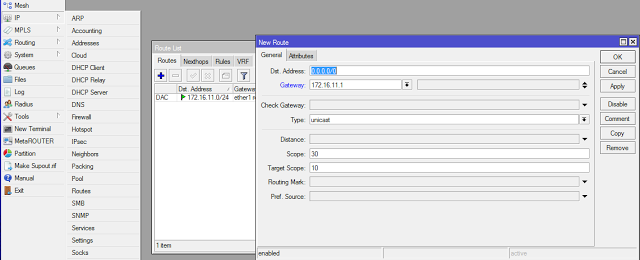


















0 comments:
Post a Comment